Drucker Fehlermeldung sind häufige und frustrierende Hindernisse im Alltag, die die Produktivität beeinträchtigen können. Die Behebung dieser Probleme ist entscheidend, um einen reibungslosen Arbeitsablauf sicherzustellen und unnötige Kosten durch teure Reparaturen oder Ersatz zu vermeiden.
Drucker von Canon, Epson und HP sind weit verbreitet und bieten jeweils spezifische Fehlermeldungen, die Benutzer verstehen und lösen müssen. Jede Marke hat ihre eigenen typischen Probleme und Lösungen, die wir im Folgenden genauer betrachten werden.
In diesem Beitrag bieten wir eine umfassende Anleitung zur Diagnose und Behebung häufiger Druckerprobleme bei diesen Marken, um Ihnen zu helfen, Ihre Geräte schnell wieder einsatzbereit zu machen.
Erklärung, warum Drucker Fehlermeldung auftreten
Drucker sind komplexe Maschinen, die aus vielen verschiedenen Komponenten bestehen, die alle zusammenarbeiten müssen, um ordnungsgemäß zu funktionieren. Wenn eine dieser Komponenten nicht richtig funktioniert, kann dies zu einer Fehlermeldung führen. Die häufigsten Ursachen für Druckerfehlermeldungen sind:
Hardware-Probleme:
- Papierstau: Einer der häufigsten Hardware-Probleme. Es kann durch schlecht eingelegtes Papier, verschmutzte Rollen oder defekte Sensoren verursacht werden.
- Tinten- oder Tonerprobleme: Wenn die Tintenpatrone oder der Toner leer ist oder nicht richtig eingesetzt wurde, zeigt der Drucker eine Fehlermeldung an.
- Druckkopfprobleme: Verstopfte oder beschädigte Druckköpfe können zu Fehlermeldungen führen, insbesondere bei Tintenstrahldruckern.
Software-Probleme:
- Treiberprobleme: Wenn der Druckertreiber veraltet oder beschädigt ist, kann der Drucker möglicherweise nicht richtig kommunizieren und zeigt Fehlermeldungen an.
- Firmware-Probleme: Ähnlich wie Software kann auch die Firmware des Druckers veraltet oder beschädigt sein, was zu Fehlermeldungen führt.
Netzwerkprobleme:
- Verbindungsprobleme: Wenn der Drucker nicht richtig mit dem Netzwerk verbunden ist, kann dies zu Fehlermeldungen führen, insbesondere bei WLAN-Druckern.
- IP-Konflikte: Zwei Geräte im selben Netzwerk, die die gleiche IP-Adresse verwenden, können zu Verbindungsproblemen und Fehlermeldungen führen.
Nutzerfehler:
- Falsche Einstellungen: Falsch konfigurierte Druckereinstellungen können zu Fehlermeldungen führen.
- Ungewohnter Gebrauch: Ungewohnte oder unzulässige Benutzung, wie das Einlegen von nicht unterstützten Papiersorten oder -größen, kann Fehlermeldungen hervorrufen.
Allgemeine Tipps zur Fehlerdiagnose und -behebung

Um Druckerfehlermeldungen effektiv zu diagnostizieren und zu beheben, ist es wichtig, systematisch vorzugehen. Hier sind einige allgemeine Tipps, die bei der Fehlerdiagnose und -behebung helfen können:
Fehlermeldung lesen:
Die meisten modernen Drucker zeigen Fehlermeldungen auf dem Display oder am Computer an. Lesen Sie die Meldung sorgfältig durch, um zu verstehen, was das Problem sein könnte.
Anleitung konsultieren
Jede Fehlermeldung hat normalerweise eine spezifische Bedeutung, die in der Bedienungsanleitung des Druckers erklärt wird. Konsultieren Sie das Handbuch, um herauszufinden, was die Fehlermeldung bedeutet und welche Schritte zur Behebung empfohlen werden.
Drucker neu starten
Oft kann ein einfacher Neustart des Druckers das Problem beheben. Schalten Sie den Drucker aus, warten Sie ein paar Minuten und schalten Sie ihn wieder ein.
Verbindungen überprüfen
Stellen Sie sicher, dass alle Kabel ordnungsgemäß angeschlossen sind. Bei drahtlosen Druckern sollten Sie sicherstellen, dass der Drucker mit dem Netzwerk verbunden ist.
Papierstau beseitigen
Überprüfen Sie das Papierfach und die Papierzufuhr auf Stau. Entfernen Sie sorgfältig feststeckendes Papier und stellen Sie sicher, dass das Papier korrekt eingelegt ist.
Tinten- und Tonerstände überprüfen
Überprüfen Sie den Füllstand der Tintenpatronen oder Tonerkartuschen und ersetzen Sie sie bei Bedarf. Stellen Sie sicher, dass die Patronen ordnungsgemäß eingesetzt sind.
Treiber aktualisieren
Stellen Sie sicher, dass der Druckertreiber auf dem neuesten Stand ist. Besuchen Sie die Website des Druckerherstellers, um die neuesten Treiber herunterzuladen und zu installieren.
Druckkopf reinigen
Bei Tintenstrahldruckern sollten Sie regelmäßig den Druckkopf reinigen, um Verstopfungen zu vermeiden. Die meisten Drucker haben eine eingebaute Reinigungsfunktion, die über das Menü aufgerufen werden kann.
Firmware aktualisieren
Überprüfen Sie, ob es ein Firmware-Update für Ihren Drucker gibt und installieren Sie es gegebenenfalls. Firmware-Updates können häufige Probleme beheben und die Leistung verbessern.
Netzwerkeinstellungen überprüfen
Stellen Sie sicher, dass der Drucker die richtige IP-Adresse hat und keine IP-Konflikte im Netzwerk vorliegen. Überprüfen Sie die Netzwerkeinstellungen des Druckers und führen Sie bei Bedarf eine neue Netzwerkkonfiguration durch.
Support kontaktieren
Holen Sie sich schnelle Lösungen für häufige Epson-Druckerfehlermeldungen wie Druckkopfverstopfungen und Papierstaus. Beheben und verhindern Sie Probleme mit unseren einfachen Anleitungen. Kontaktieren Sie bei Bedarf den technischen Support des Druckerherstellers oder PC Beheben.
Canon Drucker Fehlermeldung

Entdecken Sie häufige Canon-Druckerfehlermeldungen wie Papierstau und nicht erkannte Tintenpatronen. Erfahren Sie mögliche Ursachen und Lösungen.
Häufige Canon Drucker Fehlermeldung
Papierstau:
- Überprüfen Sie den Drucker auf eingeklemmtes Papier.
- Entfernen Sie vorsichtig das Papier gemäß den Anweisungen des Druckers.
- Starten Sie den Drucker neu und versuchen Sie erneut zu drucken.
Tintenpatrone nicht erkannt:
- Entfernen Sie die Tintenpatrone und setzen Sie sie wieder ein, um sicherzustellen, dass sie richtig sitzt.
- Reinigen Sie die Kontaktstellen der Tintenpatrone und des Druckers.
- Überprüfen Sie, ob die Tintenpatrone leer oder beschädigt ist und ersetzen Sie sie gegebenenfalls.
Lösungen für Canon Druckerprobleme:
Schritt-für-Schritt-Anleitungen zur Behebung der häufigsten Probleme:
- Schalten Sie den Drucker aus und warten Sie einige Minuten, bevor Sie ihn wieder einschalten, um kleinere Fehler zu beheben.
- Überprüfen Sie die Verbindung zwischen Drucker und Computer, um sicherzustellen, dass sie ordnungsgemäß funktioniert.
- Führen Sie eine Druckkopfreinigung durch, um Probleme mit der Druckqualität zu lösen.
Tipps zur Vorbeugung von Druckerfehlermeldungen bei Canon:
- Halten Sie den Drucker sauber und frei von Staub und Schmutz.
- Verwenden Sie hochwertiges Papier und original Canon Tintenpatronen.
- Führen Sie regelmäßige Wartungen gemäß den Anweisungen des Herstellers durch, um Probleme zu vermeiden.
Diese Schritt-für-Schritt-Anleitungen helfen dabei, häufige Canon-Druckerfehler zu identifizieren, zu beheben und zukünftige Probleme zu vermeiden.
Epson Drucker Fehlermeldung
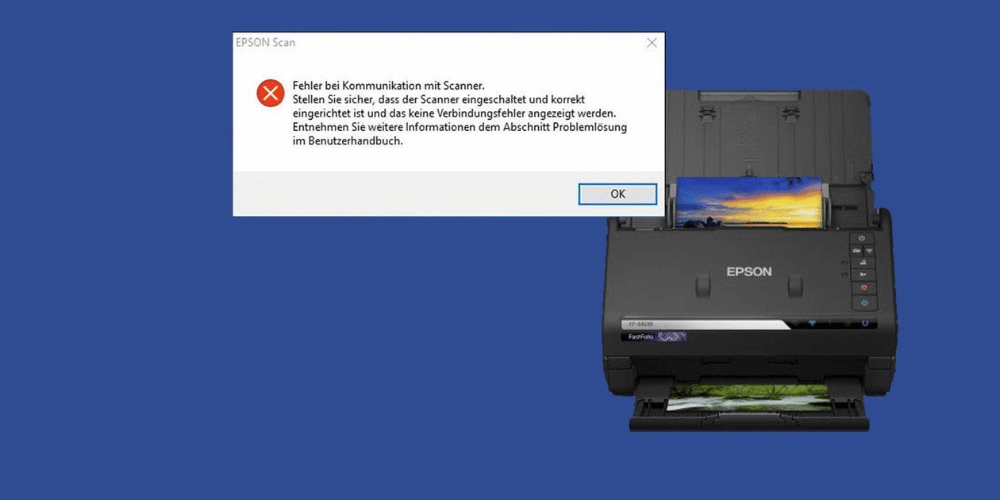
Holen Sie sich schnelle Lösungen für häufige Epson-Druckerfehlermeldungen wie Druckkopfverstopfungen und Papierstaus. Beheben Sie Probleme und verhindern Sie sie mit unseren einfachen Anleitungen.
Häufige Epson Drucker Fehlermeldung
- Identifizieren der Fehlermeldungen: Überprüfen Sie die Anzeige oder das Bedienfeld Ihres Epson-Druckers, um die angezeigten Fehlermeldungen zu erkennen, wie z.B. “Druckkopf verstopft” oder “Papierstau”.
- Verstehen der möglichen Ursachen: Untersuchen Sie die Ursachen für jede Fehlermeldung, wie z.B. eine verstopfte Druckkopfdüse aufgrund von eingetrockneter Tinte oder ein Papierstau aufgrund falscher Papierzufuhr.
Lösungen für Epson Druckerprobleme:
Behebung von Druckkopfverstopfungen:
- Druckkopfreinigung durchführen: Verwenden Sie die Reinigungsfunktion des Epson-Druckers, um den Druckkopf zu reinigen und Verstopfungen zu beseitigen.
- Verwenden Sie spezielle Reinigungslösungen: Falls erforderlich, können Sie auch spezielle Reinigungsflüssigkeiten oder Reinigungssets verwenden, die von Epson empfohlen werden.
Lösung für Papierstaus:
- Überprüfen Sie den Papierweg: Entfernen Sie vorsichtig alle Papierstücke aus dem Drucker und überprüfen Sie den Papierweg auf Hindernisse.
- Papierzufuhr prüfen: Stellen Sie sicher, dass das Papier korrekt in das Fach eingelegt ist und die Führungsschienen ordnungsgemäß eingestellt sind.
Tipps zur Vorbeugung von Druckerfehlermeldungen bei Epson:
- Regelmäßige Wartung durchführen: Führen Sie regelmäßig Wartungsarbeiten an Ihrem Epson-Drucker durch, einschließlich der Reinigung des Druckkopfs und der Papierzuführung.
- Verwendung hochwertiger Materialien: Verwenden Sie hochwertiges Druckerpapier und Original-Tintenpatronen, um die Wahrscheinlichkeit von Verstopfungen und anderen Problemen zu verringern.
- Aktualisieren Sie die Treiber und die Firmware: Halten Sie die Treiber und die Firmware Ihres Epson-Druckers auf dem neuesten Stand, um mögliche Softwareprobleme zu minimieren.
Indem Sie diese Schritte befolgen, können Sie häufig auftretende Epson-Druckerfehlermeldungen identifizieren, lösen und zukünftige Probleme vorbeugen.
HP drucker fehlermeldungen

HP Drucker Fehlermeldungen können frustrierend sein. Häufige Probleme wie Tintenpatrone fehlt oder beschädigt und Netzwerkfehler lassen sich jedoch meist leicht beheben.
Häufige HP Drucker Fehlermeldungen
Liste und Beschreibung häufiger Fehlermeldungen:
Tintenpatrone fehlt oder beschädigt:
- Beschreibung: Der Drucker erkennt die Tintenpatrone nicht oder meldet, dass sie beschädigt ist.
- Mögliche Ursachen: Falsch eingesetzte Patrone, leere Patrone, Fremdkörper im Tintenpatronenfach, defekte Patrone.
Netzwerkfehler:
- Beschreibung: Der Drucker kann keine Verbindung zum Netzwerk herstellen oder verliert die Verbindung.
- Mögliche Ursachen: Schwaches Wi-Fi-Signal, falsche Netzwerkeinstellungen, Probleme mit dem Router, veraltete Firmware.
Lösungen für HP Druckerprobleme
Schritt-für-Schritt-Anleitungen zur Behebung der häufigsten Probleme:
- Tintenpatrone fehlt oder beschädigt:
- Drucker ausschalten und vom Stromnetz trennen.
- Tintenpatrone entfernen und auf Schäden prüfen.
- Kontakte der Patrone und des Druckers reinigen.
- Patrone erneut einsetzen und sicherstellen, dass sie richtig sitzt.
- Drucker wieder einschalten und Testdruck durchführen. Falls das Problem weiterhin besteht, eine neue Patrone ausprobieren.
Allgemeine Tipps zur Druckerwartung
Regelmäßige Reinigung und Wartung
- Druckkopfreinigung: Druckköpfe können mit der Zeit verstopfen, besonders wenn der Drucker nicht regelmäßig verwendet wird. Nutzen Sie die in der Druckersoftware integrierten Reinigungsfunktionen, um die Druckköpfe sauber zu halten und Druckqualität zu gewährleisten.
- Papierweg-Reinigung: Staub und Papierfasern können sich im Papierweg ansammeln und Papierstaus verursachen. Verwenden Sie ein weiches, fusselfreies Tuch, um den Papierweg regelmäßig zu reinigen.
- Außenseite des Druckers: Halten Sie die Außenseite des Druckers sauber, indem Sie sie mit einem feuchten Tuch abwischen. Vermeiden Sie den Einsatz von scharfen Reinigungsmitteln, die die Oberfläche beschädigen könnten.
Verwendung von Original-Tintenpatronen und -Toner
- Qualität und Kompatibilität: Original-Tintenpatronen und -Toner sind speziell für Ihren Druckertyp entwickelt und bieten die beste Druckqualität. Sie sind auch weniger wahrscheinlich, Schäden am Drucker zu verursachen.
- Garantie und Support: Die Verwendung von Original-Tintenpatronen und -Toner sichert oft die Herstellergarantie. Falls Probleme auftreten, bietet der Hersteller Unterstützung, wenn Originalprodukte verwendet wurden.
- Langlebigkeit des Druckers: Originalprodukte reduzieren das Risiko von Verstopfungen und anderen technischen Problemen, die durch minderwertige oder unkompatible Tinten und Toner verursacht werden können.
Software- und Firmware-Updates
- Leistungsverbesserungen: Hersteller veröffentlichen regelmäßig Updates, um die Leistung und Funktionalität des Druckers zu verbessern. Diese Updates können Fehlerbehebungen, neue Funktionen und Sicherheitsverbesserungen enthalten.
- Kompatibilität: Software- und Firmware-Updates stellen sicher, dass Ihr Drucker mit den neuesten Betriebssystemen und Anwendungen kompatibel bleibt. Dies ist besonders wichtig bei regelmäßigen Betriebssystemaktualisierungen.
- Einfache Aktualisierung: Überprüfen Sie regelmäßig die Website des Herstellers oder verwenden Sie die Druckersoftware, um nach verfügbaren Updates zu suchen. Die Aktualisierungen können oft automatisch installiert werden, wenn Sie die entsprechenden Einstellungen aktiviert haben.
Durch die Einhaltung dieser allgemeinen Wartungstipps können Sie die Lebensdauer Ihres Druckers verlängern und sicherstellen, dass er stets die bestmögliche Druckqualität liefert.
Fazit
Ich fasse die wichtigsten Erkenntnisse zusammen: Eine proaktive Druckerwartung ist entscheidend, um häufige Fehler zu vermeiden. Bei Problemen mit Canon, Epson und HP Druckern bietet PC Beheben umfassenden technischen Support. Unsere Experten stehen bereit, um Lösungen für jede Art von Druckerproblem anzubieten.
Kunden werden ermutigt, regelmäßige Wartungsarbeiten durchzuführen und Originalverbrauchsmaterialien zu verwenden. Darüber hinaus verweisen wir auf weitere Ressourcen wie unsere Website und Support-Hotline für Unterstützung bei allen technischen Anfragen.

